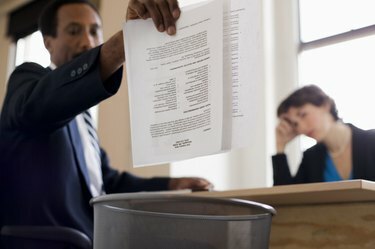
Ko ustvarite dokument v Microsoft Wordu, ga lahko razdelite na ločene dokumente znotraj Wordove datoteke. Ti se imenujejo poddokumenti. En poddokument je mogoče celo razdeliti na več poddokumentov. Razdelitev Wordovega dokumenta na več poddokumentov zahteva uporabo ukazov, ki verjetno niso na voljo takoj, ko odprete datoteko. V programu morate odpreti še nekaj orodnih vrstic, da poiščete ukaze, ki jih potrebujete.
Korak 1
Odprite Wordov dokument in pojdite v meni »Pogled«. Izberite ukaz »Oris«, ki bo odprl novo orodno vrstico v programu in pred vsakim odstavkom postavili majhna polja.
Video dneva
2. korak
Označite prvi odstavek besedila tako, da kliknete polje poleg njega, nato pojdite na seznam slogov v paleti oblikovanja in mu dodelite naslov. To ponovite za prvi odstavek vsakega želenega poddokumenta in vsakemu dodelite isti naslov.
3. korak
Kliknite ikono številke v orodni vrstici Outline, ki se ujema z naslovom, ki ste ga dali posameznemu poddokumentu (kliknite "1", če ste dodelili naslov 1). To bo stisnilo vsak prihodnji poddokument samo v naslove, kar vam bo dalo več prostora za delo.
4. korak
Pojdite na ikono Maser Document na samem koncu orodne vrstice Outline, ki bo odprla ikono Master Document nad ikono Outline.
5. korak
Kliknite na znak "plus" poleg posameznega naslova, ki se nahaja tam, kjer je nekoč bilo polje. V orodni vrstici glavnega dokumenta izberite ikono »Ustvari poddokument« – izgleda kot dokument z manjšim v njem – da spremenite besedilo v en poddokument.
6. korak
Kliknite ikono poddokumenta v zgornjem levem kotu poddokumenta, če ga želite razdeliti na ločene dokumente. S tem se aktivira ikona Split Subdocument, ki je videti kot dokument, raztrgan na pol.
7. korak
Izberite odstavek, ki bo začel drugi od razdeljenih poddokumentov, in kliknite ikono »Razdeli«.




